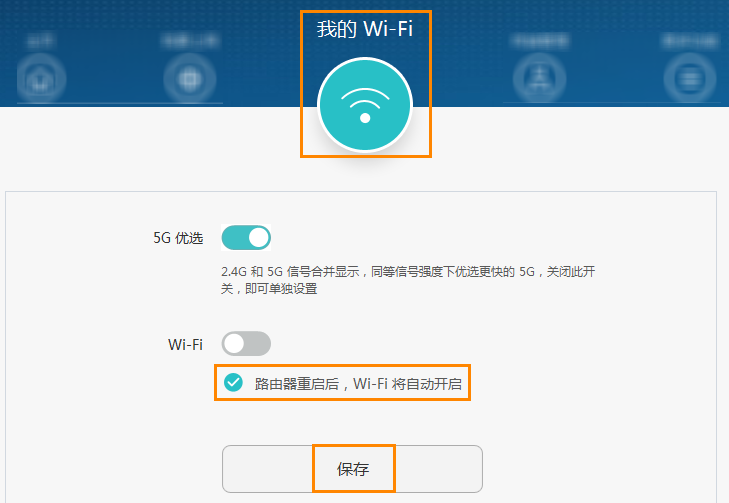设置了 Wi-Fi 定时关闭后,在关闭时间段如何打开 Wi-Fi
| 设置了 Wi-Fi 定时关闭后,在关闭时间段如何打开 Wi-Fi |
打开 Wi-Fi 后,Wi-Fi 定时开关功能将在您设置的下一个对应时间段自动生效。若您需要关闭 Wi-Fi 定时开关功能,关闭此功能开关即可。
方式一:通过智慧空间 App远程开启
路由器 Wi-Fi 关闭,手机无法连接到路由器,您可以在手机上通过智慧空间 App远程开启。
- 打开智慧空间 App,登录与路由器绑定的账号。
请确保您的手机数据流量已经打开,可以正常上网。
- 在首页中点击您需要设置的路由器,进入路由器管理页面。
- 点击,进入WLAN 设置页面。
- 根据 App 实际界面点击对应的 Wi-Fi 开关进行操作。
打开 2.4G Wi-Fi 或 5G Wi-Fi 开关或Wi-Fi 开关,再点击右上角的√保存,即可开启 Wi-Fi。
关闭双频优选(或 5G 优选),您可以分别开启 2.4G 和 5G Wi-Fi,设置后,请点击右上角的√保存。若您的路由器不支持双频优选(或 5G 优选),请先将路由器升级至最新版本。
方式二:通过电脑 Web 配置界面打开
- 电脑连接到路由器的 Wi-Fi(或者电脑连接到路由器的 LAN 接口),在浏览器地址栏中输入192.168.3.1登录路由器 Web 配置界面。
- 运营商专供版本 Web 配置界面地址可能有所不同,具体请您以产品底部铭牌显示的实际地址为准或咨询相应运营商。
- 若是支持网口盲插的路由器,则不用区分 WAN/LAN 接口。
- 选择我的 Wi-Fi。根据 Web 实际界面点击对应的 Wi-Fi 开关进行操作。
点击 2.4G Wi-Fi 或 5G Wi-Fi 开关或Wi-Fi 开关,即可开启路由器的 2.4G 或 5G Wi-Fi 或Wi-Fi 开关。
关闭双频优选(或 5G 优选),您可以分别开启 2.4G 和 5G Wi-Fi。若您的路由器不支持双频优选(或 5G 优选),请先将路由器升级至最新版本。
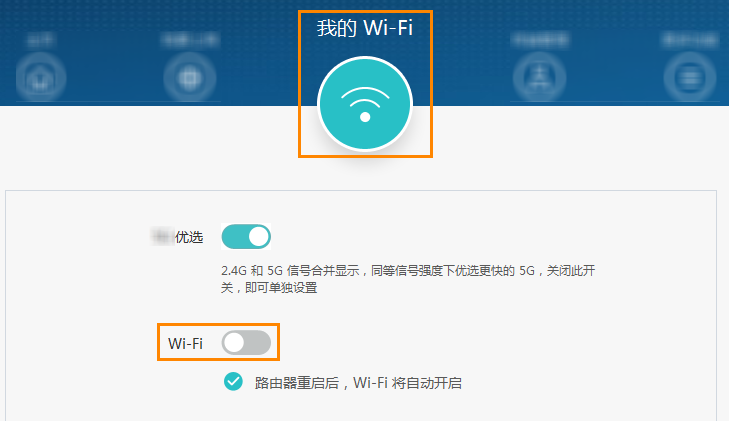
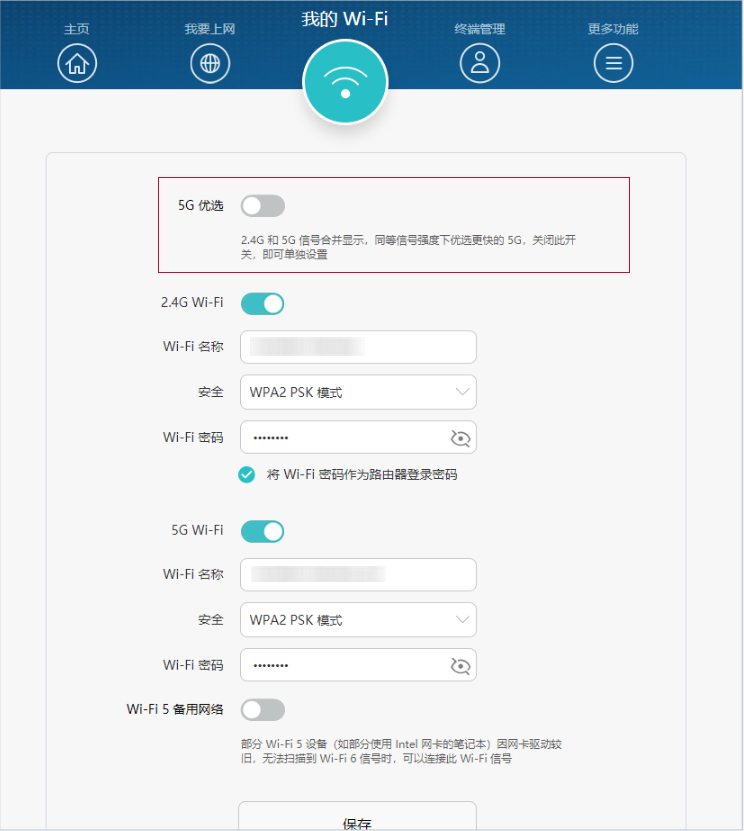
方式三:重启路由器
路由器重启后, Wi-Fi 将自动开启。
通过电脑 Web 配置界面关闭路由器 Wi-Fi 后,您若勾选了路由器重启后,Wi-Fi 将自动开启。这样,当您重启路由器后,关闭的 Wi-Fi 均将自动打开。